同时对多个pdf文档进行统一修改
在日常办公过程中,PDF文档因其不可篡改的特性,成为了最常用的文件格式之一。然而,在某些场景下,我们需要对 PDF 的内容进行修改,尤其是在面对多个PDF文档时,同时对多个pdf文档进行统一修改,尤其是在时间紧迫的情况下,成了许多人头疼的问题。通过传统逐个编辑的方式显得尤为低效。因此,如何高效地同时对多个PDF文档进行批量修改,成为了一个迫切的需求。
对于需要处理大量PDF文档的用户来说,批量处理成为了解决问题的关键。批量处理不仅能够节省大量的时间,还能确保修改的一致性与准确性。今天就给大家介绍一款专业的批量修改 PDF 文档内容的软件,用户可以在不打开文件的情况下,一次性对多个PDF文档进行内容修改。无论是添加页码、修改文本、删除文本,还是批量内容替换,这个工具都能帮助我们迅速完成这些任务,大大提高工作效率。如此一来,用户无需一一打开每个PDF文件进行繁琐的编辑,从而节省大量宝贵的时间与精力。
除了提高效率外,这种批量修改PDF文件的方法还能够确保修改的准确性与一致性。由于手动操作存在人为失误的可能性,尤其是在面对多个文档时,批量处理可以减少这种错误的发生。通过设置统一的修改规则,确保每一个文件都按照相同的标准进行更新,避免了不同文件内容修改不一致的情况,进而保证文档内容的整齐与统一性。无论是企业文件还是个人文档,都可以通过这个方法来帮我们实现同时对多个pdf文档进行统一修改的操作。
操作步骤
1、打开「鹰迅批量处理工具箱」,左侧选择「PDF工具」,右侧在文件内容分类中选择「按规则修改 PDF 内容」的功能。
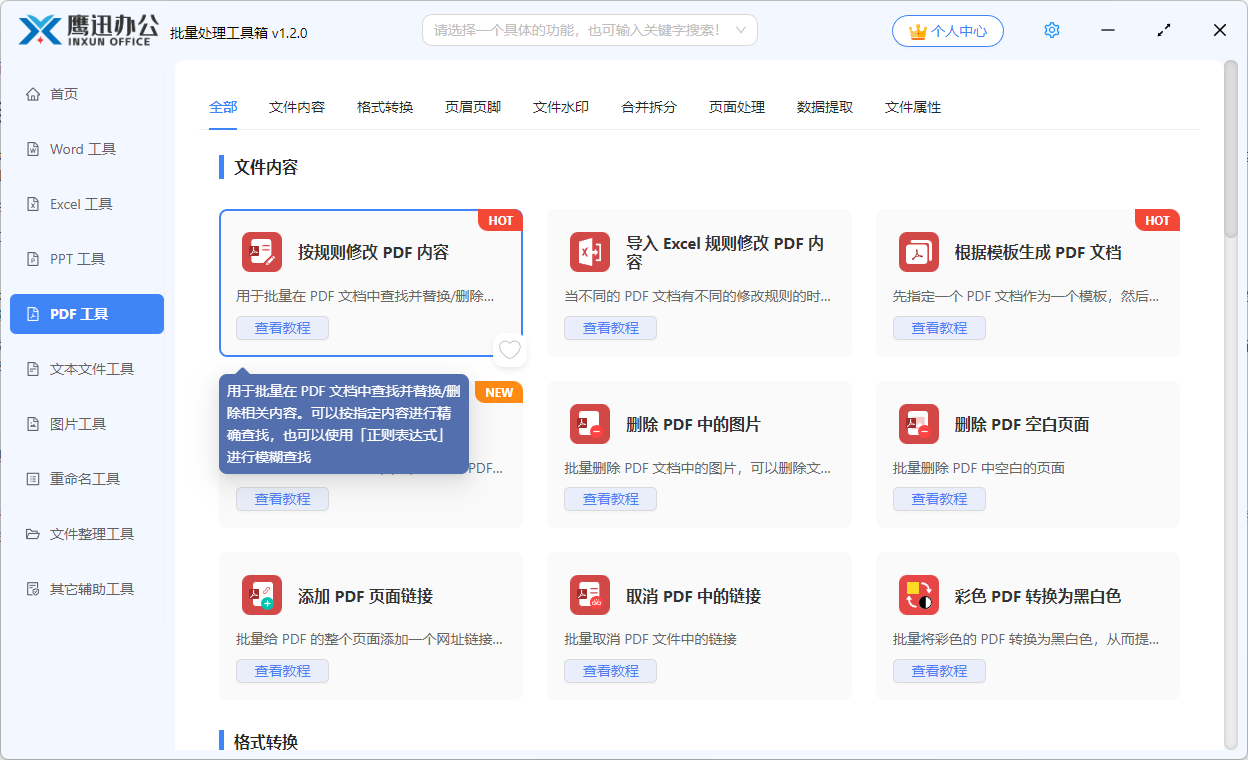
2、选择多个需要进行统一修改的多个 PDF 文档。
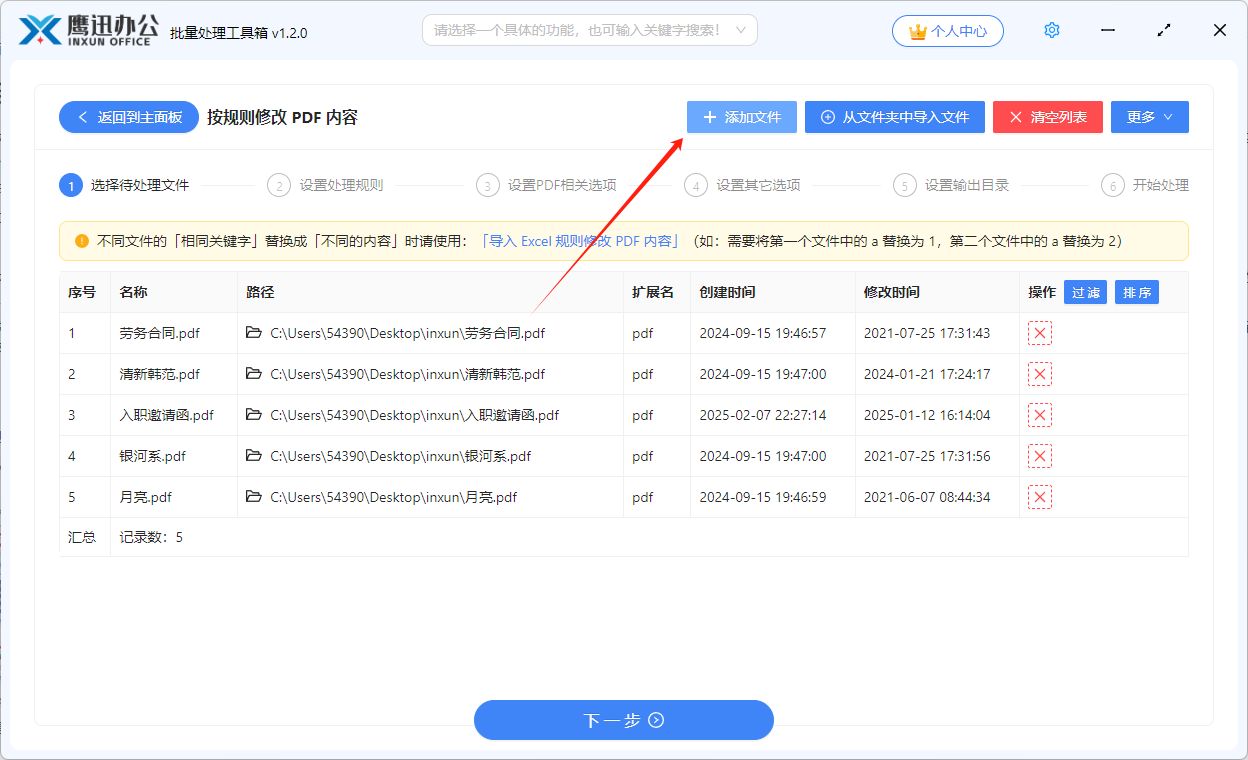
3、设置批量修改的选项。
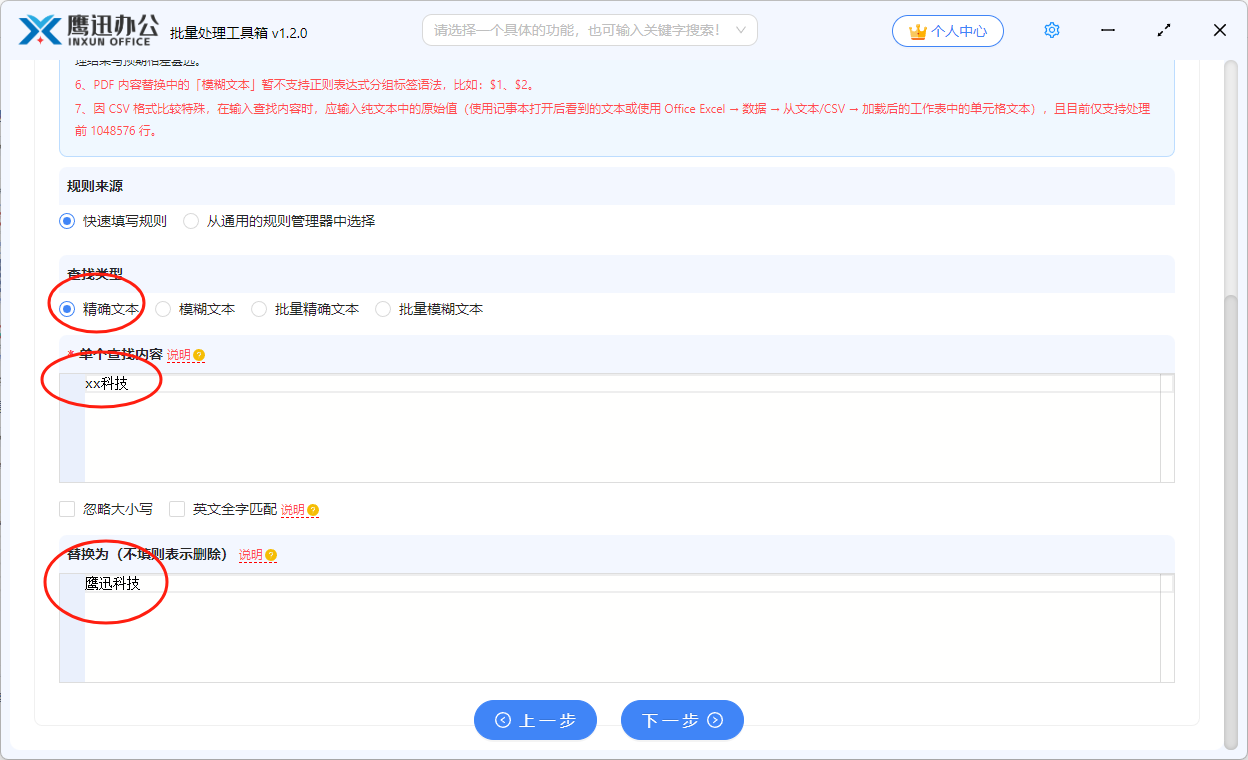
这里可以设置替换的选项非常多,能实现的效果也非常的多。可以精确的对 PDF 文档内容进行替换,也能使用正则进行模糊的查找替换,还可以删除 PDF 文档中的指定内容。可以根据自己的需要进行选择及设置。
4、设置输出目录。
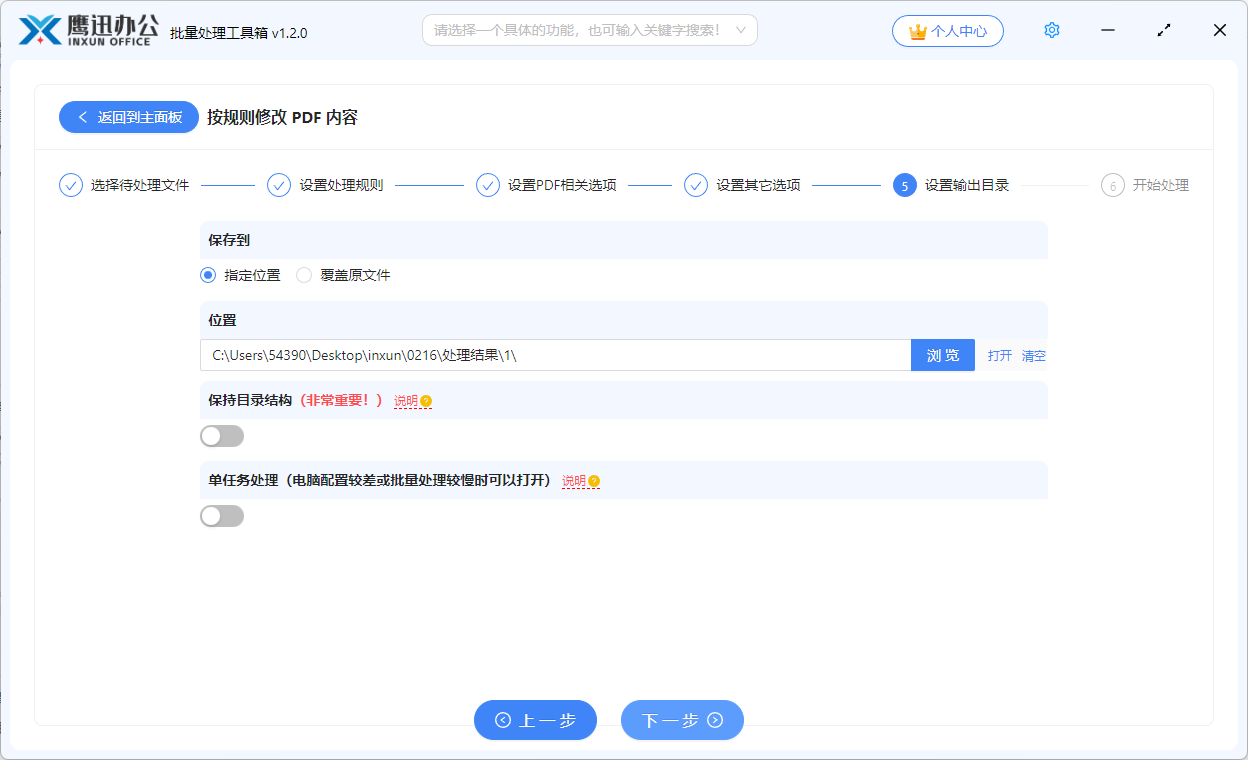
5、同时对多个pdf文档进行统一修改的操作处理完成。
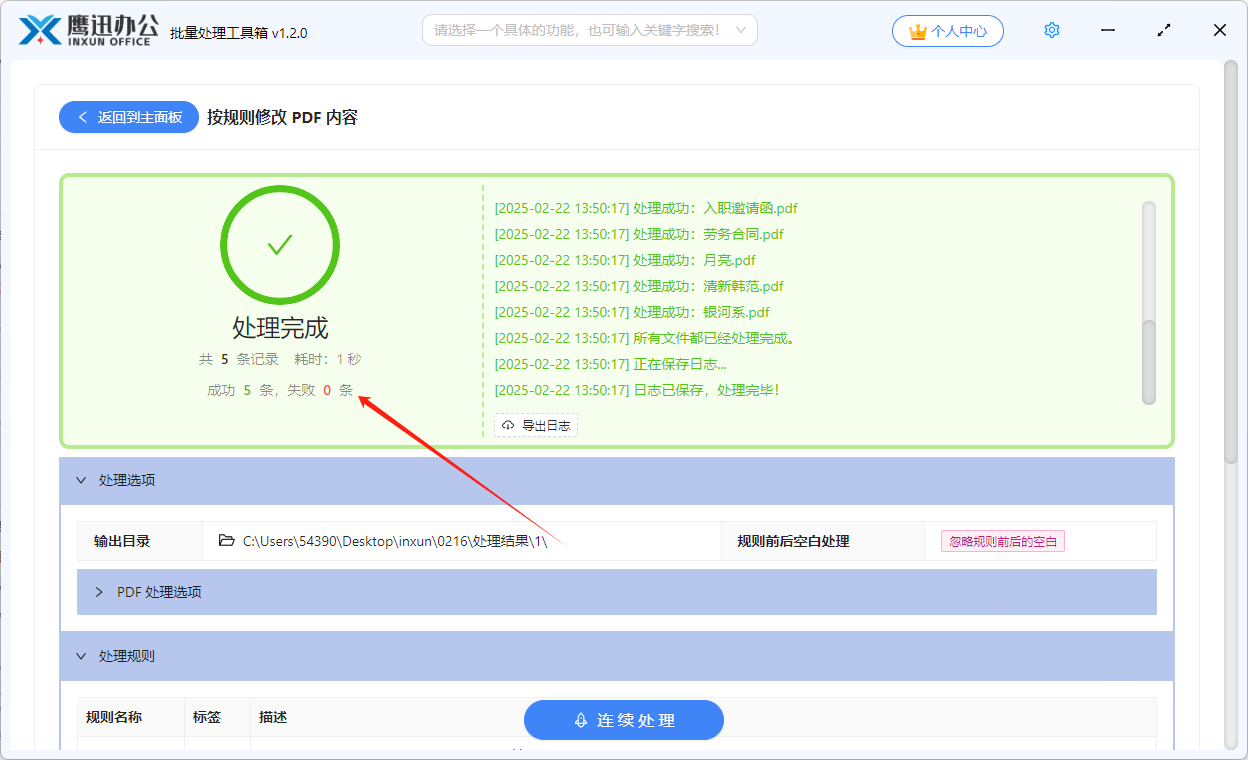
通过上面的操作我们可以看到简单的几步设置,不需要打开任何一个 PDF 文档,我们就实现了同时对多个PDF文档进行统一修改的操作。我们也可以打开处理后的 PDF 文档查看修改后的结果是否符合我们的预期。这也我们在日后的工作中,如果再碰到需要同时修改多个 PDF 文档的时候,用这个方法就能帮我们快速解决了。
